Para los jugadores de SnowRunner, si tienen un gotas de marco o encofrado cuando guardado automático aparece, siga mis pasos en esta guía.
Paso 1
Encuentre sus archivos guardados de SnowRunner.
Deberían estar en algún lugar como C:Archivos de programa (x86)Steamdatos de usuario
Paso 2 [optional]
Para mantenerlo seguro, haga una copia de seguridad de su contenido del «carpeta remota” a su escritorio.
Paso 3
Crear una nueva carpeta «Guardar enlace simbólico de Snowrunner” en la misma unidad en la que está instalado el juego.
Para mí, esta fue mi unidad G:
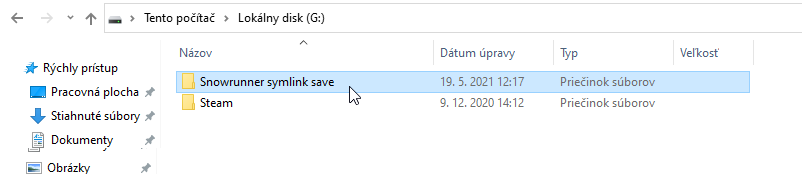
Luego mueva el contenido de «remoto«carpeta a este nuevo»Guardar enlace simbólico de Snowrunner” carpeta.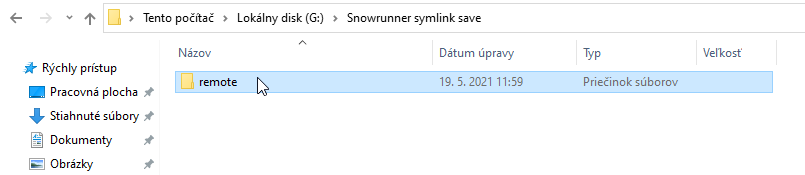
Paso 4
Eliminar el original»carpeta remota” dentro del directorio de Paso 1.
Paso 5
En un símbolo del sistema elevado, ejecute el comando:
mklink /D «E:Program Files (x86)Steamuserdata1*******61465360remote» «G:Snowrunner symlink save» y presione ENTRAR.
Debe cambiar la letra de la unidad o las rutas y el ID de la cuenta de Steam porque puedo tener diferentes rutas e ID de la cuenta de Steam que usted.
Por ejemplo, si su carpeta de guardado principal de SnowRunner estaba en la unidad C:, y su nueva carpeta «Snorunner symlink save» está en la unidad «E:, y el ID de su cuenta de Steam es 123456789, haga lo siguiente:
mklink /D “C:Program Files (x86)Steamuserdata1234567891465360remote” “E:Snowrunner symlink save”
Eso es todo lo que compartimos hoy en SnowRunner Cómo corregir las caídas de fotogramas guardados automáticamente. Si tiene algo que agregar, no dude en dejar un comentario a continuación y nos vemos pronto.
MÁS GUÍAS DE JUEGOS PARA TI
Artículos Relacionados:
Sigue leyendo:
- Aliens: Colonial Marines: desbloquea desafíos, habilidades y recompensas de armas
- Ubicación del archivo guardado de Dragon’s Dogma
- Nadie salva el mundo Cómo transferir partidas guardadas de Game Pass a Steam
- El ojo de Isis: cómo omitir películas de introducción
- Command & Conquer Remastered Collection Cómo solucionar el bloqueo de accesibilidad (Configuración del reproductor)
- Makeover Desire – HENSHIN GANBO: Cómo crear datos de idioma
- World War Z: Aftermath Save Transfer 2021 de EGS a Steam
- Planet Zoo: Cómo encontrar tu música y fondos de pantalla DLC
- Yakuza 6: The Song of Life Fix para el error de almacenamiento completo en modo foto
- LostWinds: Cómo omitir el video de introducción



